制作万能ghost全过程
用sysprep万能Ghost系统封装图文教程

⽤sysprep万能Ghost系统封装图⽂教程⽤Sysprep制作万能XP Ghost系统封装教程系统封装,说简单就是把系统制作成镜像的⽅法刻录到光盘。
现在的Ghost已经将各种驱动集成到Ghost⾥,并实现⾃识别,集成常⽤软件、设备驱动齐全,删减了系统⽆⽤的功能,安装速度快,缩短系统安装的时间!====================================================================================== 要做的步骤如下:⼀、前期基础⼯作⼆、系统设置准备三、替换系统资源四、系统减肥五、更改系统硬件驱动六、系统封装七、制作Ghost系统镜像⽂件下⾯按照以上步骤开始说明:⼀、前期基础⼯作1、准备封装所需⼯具软件XP系统安装光盘(免激活的)SYSPREPDEPLOY.CAB(企业部署⼯具DEPLOY,XP系统安装光盘:\SUPPORT\TOOLS⽬录下提取)系统信息修改⼯具DLL⽂件备份恢复⼯具带有Ghost的DOS启动光盘(建议使⽤ Ghost_v8.3以上版本,⽀持NTFS分区,⽽且能⾃动删除虚拟内存页⾯⽂件“pagefile.sys”,减少镜像⽂件体积。
)说明:上述软件保存⾄系统C盘外的其他盘。
2、安装操作系统(免激活的安装盘)完全格式化硬盘分区,不要快格,防⽌硬盘有坏区没有标出来,造成不稳定隐患。
正常安装操作系统,并打好到当前的系统安全补丁。
以下⼏项请注意:①制作Ghost⼀个重要问题就是系统激活,为了防⽌盗版,采取了激活机制,当硬件发⽣改变时,系统就会要求重新激活,所以请使⽤免激活版本,要不然ghost过程中会弹除“密钥”对话框,影响⽆⼈全⾃动安装。
②建议采⽤FAT32格式。
Ghost对FTA32的压缩率更⼤,在分卷压缩时容易操作。
FTA32格式恢复后可以转为NTFS,可以做到数据保全,⽽NTFS转换FTA32容易数据丢失,因此采⽤FAT32较为灵活⼀些。
教你制作超级万能GHOST 装机从此变的EASY

教你制作超级万能GHOST 装机从此变的EASY相信很多朋友都有经常被朋友拉去修机器的经历,重装系统就成了噩梦,于是,万能GHOST 诞生了,但是网上很多万能GHOST都没有电源管理的解决办法,也就是说做出来的系统不能软关机。
而且网络上发布的万能GHOST大多只是一个空系统罢了,装软件同样费时间啊…………OK!那我们就来做一个适合自己使用的超级GHOST!声明:全部使用D版制作一、准备工作1、操作系统选择:一般我们选择XP—VLK版作为母版,不需要激活的,更不要破解的。
当然这篇文章对2003同样适用。
2、软件准备:找齐你准备在你的超级系统里集成的所有软件(软件必须经过认真测试)、系统修补包(例如SP等)这些东西一定要测试一下。
注意:*在考虑软件的时候要想全一点,各方面要考虑到。
*软件版本必须要新的,这样可以有效延长你的超级镜象的寿命*要记得集成一个能够有效杀毒并且能升级的杀毒软件(我集成的是瑞星2005)*尽量选择公认的、知名的软件,同一用途的软件不要装多了。
比如看图软件选择ACDSEE6.0或者7.0就可以了。
其功能已经足够了,不需要再集成其他类似软件了。
3、制作万能GHOST的机器选择推荐使用INTEL芯片组的机器,我个人觉得INTEL芯片组的机器做出来的最稳定,VIA 的就要差一些,机器不能太老,但也不要使用太新的。
I845这样的就比较合适了。
尽量使用一线大厂的主板。
不要使用在机器上安装过多的其他设备,只需要基本的就可以了。
另外,内存要大点,512吧4、OEM信息准备:编写你自己的OEMINI文件、OEM图片5、集成常用驱动:去收集大部分常用设备驱动(要那种带INF文件的,分类放好,装在一个文件夹里,文件夹名可以取成“PNP_drv”这样的。
)这样做的目的是为了以后在不同的机器上装系统时在没有驱动光盘的情况下让驱动的安装更方便。
当然你也可以不做这个(偶就集成了100多兆的驱动)6、找到关于解决系统电源管理方案的电源管理解决方案压缩包,这里偶给大家推荐一高人制作的小东西,很完美的解决了万能GHOST支持不同主板不同电源管理模式的问题。
万能GHOSTXP制作教程

万能GHOSTXP制作教程一准备工作1 下载所需要的工具下载死性不改的电源自动判断程序S&R&SV9.5.0828。
下载Dllcache备份还原工具DllCacheManager V1.0龙帝国专用版准备好DEPLOY.CAB,这个压缩包可以在XP的安装盘里找到。
最关键的,准备好Ghost程序,呵呵。
2 安装系统正常安装完整操作系统,建议采用FAT32格式。
因为Ghost对FTA32的压缩率更大一些,可以减小制作后的备份文件。
再一个是FTA32格式在恢复后还可以转换为NTFS,而NTFS转换成FTA32的话就比较麻烦了。
3 安装软件并以优化系统安装OFFICE等你所需要的软件,尽量不要安装太多大软件,防止制作成的备份文件个头太大。
适当的对系统进行优化,比如关闭某些服务、增加恶意网站插件屏蔽等。
二系统减肥(可选)要把制作成的Ghost备份文件放到一张光盘上,就要保证Ghost 备份文件不能超过690M(一张光盘容量为700M),因此我们需要对系统进行一系列的减肥工作。
当然如果你愿意把它做成两张光盘的话,就没有必要减肥了。
1 关闭系统还原打开控制面板,双击“系统”。
在系统属性面板里选择“系统还原”,选中“在所有驱动器上关闭系统还原”,确定。
2 关闭硬盘休眠打开控制面板,双击“显示”,在显示属性面板里选择“屏幕保护程序”,点击“电源”按钮,选择“休眠”,选中“启用休眠”,确定。
3 删除无用帮助文件(可选)如果帮助文件对你没有用的话,你大可以删除它们以节省空间。
但是要注意的是,不能把所有的帮助文件删除,否则制作的万能Ghost恢复时会提示有文件无法找到。
需要要保留T ours目录(可删除目录下所有文件只保留空目录即可)及apps.chm、bnts.dll、javaperm.hlp、javasec.hlp、sniffpol.dll、sstub.dll、tshoot.dll、wscript.hlp、WZCNFLCT.CHM这几个文件。
最新万能GHOST系统制作教程(雨林木风最新封装方式)

(10)、删除C:\WINDOWS\Installer\*.*
四、卸载硬件(注意顺序)
在控制面板——系统——硬件——设备管理器
1、卸载“网络适配器” 2、卸载“通用串行总线控制器” 3、卸载“声音、视频和游戏控制器” 4、卸载“软盘控制器” 5、卸载“键盘” 6、卸载“端口” 7、卸载“磁盘驱动器” 8、卸载“处理器” 9、卸载“显卡”
九、运行c:\sysprep下的sptool.exe文件。
在这个软件里面:
1、“系统部署前运行的程序”
c:\sysprep\drivers.exe /silent
2、“系统部署时运行的程序”
c:\sysprep\Dllcachemanager.exe /restore
最新万能GHOST系统制作教程(雨林木风最新封装方式)
准备所需软件:
windows xp sp2 安装盘
DEPLOY.cab(windows xp sp2安装盘里提取)
DllcacheManager(DLL文件备份恢复工具)
Drivers(补充驱动程序包)
注意:若新机与母机不是同类型的ACPI,则你新克隆的机器就无法实现电脑的软关机或出现系统崩溃。
六、更改IDE ATA/ATAPI控制器
在控制面板——系统——硬件——设备管理器,右键点击“IDE ATA/ATAPI控制器”下的“Intel(r)82801BA Bus Master IDE Controller”(主:不同的主板其显示会不同),选择“更改驱动程序”,在弹出的“硬件更新向导”对话框中选择“从列表或指定位置安装(高级)”,点击“下一步”,在选择“不要搜索,我要自己选择安装的驱动程序”,再点击“下一步”,选中“标准双通道 PCI IDE 控制器”,再点击“下一步”,硬件管理器会自动安装“标准双通道 PCI IDE 控制器”的驱动,之后电脑会提示你重新启动,则选择“否”不启动,完成OK。
做万能的ghost版系统(系统封装)

做万能的ghost版系统(系统封装)---有图文讲解在好多地方,比如单位、医院、公司,硬件设备可能都不一样但是要在电脑上装相同的软件,而且要装的软件很多,如果在一台电脑上装好软件ghost一个版本的话,在另外一台电脑上可能就不能用,因为每天电脑的硬件可能不一样,!想这种情况怎么办?其实可以做一个封装系统,把所有的驱动包都集成进去,说白了就是一个万能的ghost系统,只是这个系统里可以装所需要的软件!暂且叫做位封装系统吧!-------最重要的一点:做封装系统一定不能用 ghost系统。
最好有张 xp安装光盘下面的准备工具中排第一的就是 xp安装光盘!(如果没有的话可以自己刻录张光盘,现在的笔记本一般都能刻录光盘..如果不会自己刻录的请自己百度去!)1.准备工具WIN XP系统安装光盘(最好是原版):主要是提取系统盘中自带的封装工具(如果能在网上搜到这个DEPLOY更好!)GHO文件浏览器.EXE (可以从网上下载)Ghost Xp 系统---------要这个系统是为了提取别人做好的万能驱动。
推荐使用这个:技术员联盟Ghost Xp Sp3纯净版v2.5 因为我用这个做成功了!(其实其实万能驱动也可以用自由天空综合驱动包SkyDriverXP_V9.9但是这个我一直装不上驱动所以我提取的是技术员联盟Ghost Xp Sp3纯净版v2.5中的万能驱动)------------------------------------------------------------------------------- 先说下怎样提取别人做好的万能驱动:用前面下载好的 GHO文件浏览器打开 ghost xp 系统中以 GHO结尾的文件如图:打开后的页面:(ghost版本不同打开的页面也不同,这里是技术员联盟Ghost Xp Sp3纯净版v2.5 )最要的一步:提取万能驱动!找到驱动所在的文件夹(此版本是Sysprep文件夹)对着文件夹右键可以提取如图:把你提取到的文件保存到一个地方,等会要用到注意这个是驱动文件和后面的一个文件名字冲突,建议改下名字-------------------------------------------------------------然后打开WIN XP系统安装盘,打开 \SUPPORT\TOOLS 文件夹,把DEPLOY这个文件拷贝到你的硬盘,解压这个文件(这个就是微软的系统封装工具)---------------------------------------------------------------封装开始了!!!!!!!!!!!!!!!!!!!!!!!!:你用光盘做好的系统装上你所需要的软件和一些基本软件比如压缩软件,搜狗输入法、、、当然最主要的是你所需要装的软件!最好把电脑进行一些优化设置,比如配置好电源选项,配置好桌面,配置好浏览器 ........在C盘新建一个文件夹 Sysprep,一定要在C盘根目录建,将DEPLOY这个解压后的文件全部拷到 Sysprep文件夹中Sysprep中有这些东西:在在C盘新建一个文件夹 Driver一定要在C盘根目录建,将前面提取的驱动所有文件放入Driver中Driver中有这些东西:然后运行 C:\Sysprep\setupmgr.exe,打开后点“下一步”,然后出现:默认选择是“创建新文件”,不用更改,点击“下一步”,选择“Sysprep 安装(S)点击“下一步”,选择的产品肯定是“Windows XP Professional (P)点“下一步”,选择“是,完全自动安装”下一步名称、单位,随便填写下一步显示设置按照默认,不用更改,时区选择“(GMT+8:00 )北京,重庆"这个下一步输入序列号在网上随便搜个就可以;点击“下一步”,随便输入一个计算机名,也可以选择自动产生计算机名点“下一步”,管理员密码自己设置,如果不想设置,直接点“下一步”,网络主件不用更改,下一步,工作组或域,不用更改,除非你要把你的计算机加入制定的域,直接点下一步,电话服务、区域设置,不用更改,直接点“下一步”,语言要选择“中文(简体)安装打印机,不用更改,下一步到这里就是关键的了运行一次这个界面,在“要添加的命令”中输入:C:\Dr.bat这条命令为:Dr.bat的内容如上图。
万能Ghost镜像文件制作全过程(删除、更改系统硬件驱动 )
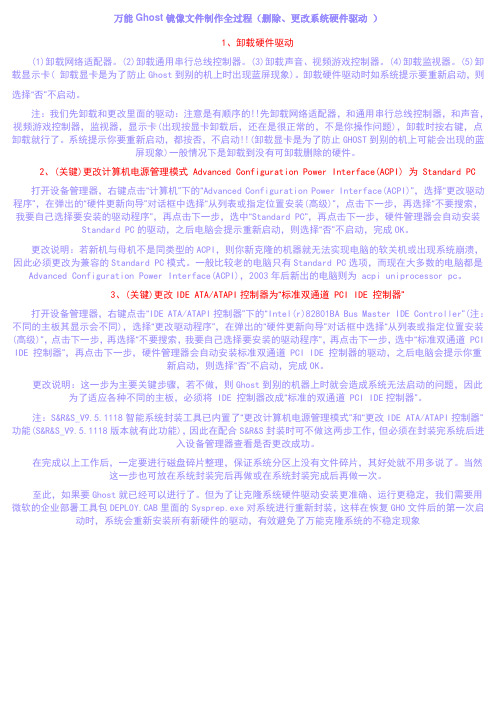
万能Ghost镜像文件制作全过程(删除、更改系统硬件驱动)1、卸载硬件驱动(1)卸载网络适配器。
(2)卸载通用串行总线控制器。
(3)卸载声音、视频游戏控制器。
(4)卸载监视器。
(5)卸载显示卡( 卸载显卡是为了防止Ghost到别的机上时出现蓝屏现象)。
卸载硬件驱动时如系统提示要重新启动,则选择“否”不启动。
注:我们先卸载和更改里面的驱动:注意是有顺序的!!先卸载网络适配器,和通用串行总线控制器,和声音,视频游戏控制器,监视器,显示卡(出现按显卡卸载后,还在是很正常的,不是你操作问题),卸载时按右键,点卸载就行了。
系统提示你要重新启动,都按否,不启动!!(卸载显卡是为了防止GHOST到别的机上可能会出现的蓝屏现象)一般情况下是卸载到没有可卸载删除的硬件。
2、(关键)更改计算机电源管理模式 Advanced Configuration Power Interface(ACPI) 为 Standard PC打开设备管理器,右键点击“计算机”下的“Advanced Configuration Power Interface(ACPI)”,选择“更改驱动程序”,在弹出的“硬件更新向导”对话框中选择“从列表或指定位置安装(高级)”,点击下一步,再选择“不要搜索,我要自己选择要安装的驱动程序”,再点击下一步,选中“Standard PC”,再点击下一步,硬件管理器会自动安装Standard PC的驱动,之后电脑会提示重新启动,则选择“否”不启动,完成OK。
更改说明:若新机与母机不是同类型的ACPI,则你新克隆的机器就无法实现电脑的软关机或出现系统崩溃,因此必须更改为兼容的Standard PC模式。
一般比较老的电脑只有Standard PC选项,而现在大多数的电脑都是Advanced Configuration Power Interface(ACPI),2003年后新出的电脑则为 acpi uniprocessor pc。
Ghost系统制作教程

万能Ghost系统制作教程万能Ghost系统制作教程本篇是制作万能Ghost系统的基础教程。
制作的万能Ghost系统镜像文件,可以恢复到任何一台机器上使用(应该是绝大多数机器上),对于经常装机的朋友,可以给自己带来极大的方便。
一、前期基础工作=================1、准备所需工具软件*S&R&S_V9.5.0828 智能系统封装工具*DEPLOY.CAB(在系统安装光盘:\SUPPORT\TOOLS目录下自带)*Ghost_v8.0 & v8.2(v8.0以上版本才能够支持NTFS分区)*Windows2K/XP/2003系统安装光盘(推荐使用免激活的版本)*DllCacheManager_V1.0(龙帝国专用版)Dllcache备份还原工具2、安装操作系统正常安装操作系统并打好系统安全补丁(一定要安装到C盘,不能安装到其他分区,除非你是整个硬盘Ghost)。
操作系统可选择FAT32和NTFS两种文件格式进行安装,建议采用FAT32文件格式,因为Ghost对FTA32的压缩率更大一些,可以减小制作后的备份文件体积。
再一个是FTA32格式在恢复后还可以转换为NTFS,而NTFS转换成FTA32的话就比较麻烦,因此采用FAT32文件格式较为灵活一些。
当然认真读过MS的FAT与NTFS、NTFS与Convert NTFS区别的就应该知道,"原生"的NTFS比转换的NTFS在性能与文件碎片上更具有优势,因此也建议注重性能者采用NTFS文件格式进行安装操作系统(" 原生"是指直接用NTFS文件格式进行格式化的分区,而不是通过Convert转换的)。
对于Windows XP,制作万能克隆时的一个重要问题就是系统激活,因为Windows XP为了防止盗版,采取了激活机制,当硬件发生改变时,系统就会要求重新激活,所以建议使用不需要激活的Windows XP版本,如大企业授权版本等。
不用封装制作万能GHOST

不用封装,打造万能克隆!1.母盘最好选用原版的,精简版也不是不可以。
但精简版的BUG会更多些,高手无所谓--新手大概就难以搞定。
附上自己的安装环境:在虚拟机(vmware)上安装系统的,才用最小硬件配置。
在虚拟机的BIOS关闭“软盘,软盘控制器,串口并口控制器,游戏端口”,在“编辑虚拟机设置”里只保留(内存,硬盘,光驱,音频,虚拟处理器),“音频”也就是声卡要保留,不然恢复后任务栏里不会出现“音量控制图标”的,不过目标机器如果是HD声卡就没这个问题(有自己的音量控制程序的)。
不保留网卡,省得去处理“本地连接2”的问题。
2.安装完系统,喜欢做什么就做什么(集成各种软件,精简优化啊)。
不过建议集成常见的驱动,没有了驱动,再好的万能克隆也快不起来。
驱动也可以做成自解压包的,登录时再解压。
附上针对驱动安装做的一些设置:运行“gpedit.msc"来到“计算机配置\管理模板\系统”中的“关闭Windows Update 设备驱动程序搜索”启用。
为了保险将“管理模板/系统/Internet 通信管理/Internet 通信设置”中的“关闭Windows Update 设备驱动程序搜索”也启用吧!再来将“用户配置\管理模板\系统”中的“配置驱动程序搜索位置”启用(不搜索软盘,光驱,Windows Update)。
将“用户配置\管理模板\系统”中的“设备驱动程序的代码签名”设置为“忽略”。
当然这些设置也可以在注册表中找到的,有心的朋友帮忙找出来,方便大家使用。
3.更改IDE ATA/A TAPI控制器为“标准双通道PCI IDE 控制器”。
如果第10步中有包含“标准双通道PCI IDE 控制器”驱动,这步也不一定要做的。
4.运行msconfig.exe选中“诊断启动”项后,再重启。
重启后重新运行msconfig.exe并选中“正常启动”项。
附:这一步很重要的,恢复时有利用到“LastKnownGoodRecovery”也就是所谓的“最后一次正确配置”。
自-windows2003万能GHOST制作方法
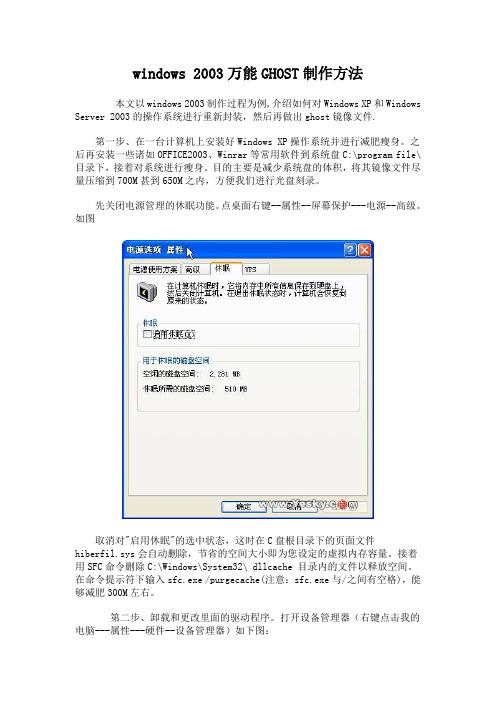
windows 2003万能GHOST制作方法本文以windows 2003制作过程为例,介绍如何对Windows XP和Windows Server 2003的操作系统进行重新封装,然后再做出ghost镜像文件.第一步、在一台计算机上安装好Windows XP操作系统并进行减肥瘦身。
之后再安装一些诸如OFFICE2003、Winrar等常用软件到系统盘C:\program file\目录下,接着对系统进行瘦身。
目的主要是减少系统盘的体积,将其镜像文件尽量压缩到700M甚到650M之内,方便我们进行光盘刻录。
先关闭电源管理的休眠功能。
点桌面右键--属性--屏幕保护---电源--高级。
如图取消对"启用休眠"的选中状态,这时在C盘根目录下的页面文件hiberfil.sys会自动删除,节省的空间大小即为您设定的虚拟内存容量。
接着用SFC命令删除C:\Windows\System32\ dllcache 目录内的文件以释放空间。
在命令提示符下输入sfc.exe /purgecache(注意:sfc.exe与/之间有空格),能够减肥300M左右。
第二步、卸载和更改里面的驱动程序。
打开设备管理器(右键点击我的电脑---属性---硬件--设备管理器)如下图:依次卸载网络适配器、通用串行总线控制器、声音、视频游戏控制器、监视器、显示卡,卸载时只要按右键,点卸载就行了。
(如果系统提示您重新启动,都按否,切勿启动,因为一旦重启系统,将重新扫描硬件,刚才所做改动就会全部失效!)接下去,更改计算机的Advanced Configuration Power Interface(ACPI)属性为Standard PC。
在Advanced Configuration Power Interface(ACPI)上点击右键,点更新驱动程序,弹出"硬件更新向导",点"从列表或指定位置安装(高级)",点击"下一步",在接着弹出的页面(如图)中点击"不要搜索。
利用NowPrep制作万能Ghost_XP
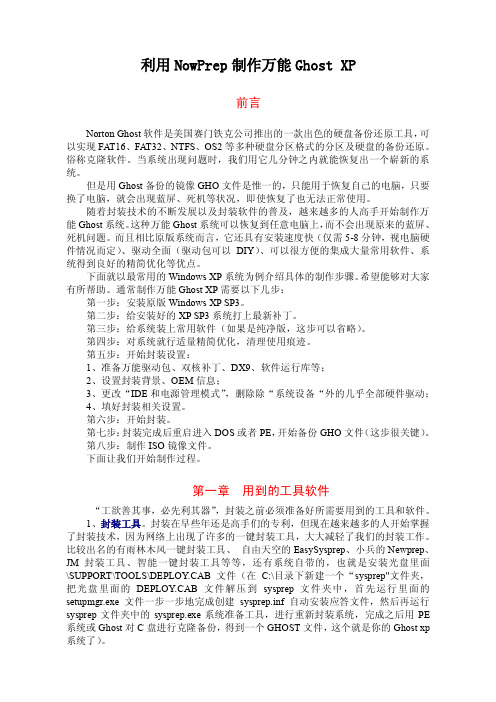
利用NowPrep制作万能Ghost XP前言Norton Ghost软件是美国赛门铁克公司推出的一款出色的硬盘备份还原工具,可以实现FA T16、FA T32、NTFS、OS2等多种硬盘分区格式的分区及硬盘的备份还原。
俗称克隆软件。
当系统出现问题时,我们用它几分钟之内就能恢复出一个崭新的系统。
但是用Ghost备份的镜像GHO文件是惟一的,只能用于恢复自己的电脑,只要换了电脑,就会出现蓝屏、死机等状况,即使恢复了也无法正常使用。
随着封装技术的不断发展以及封装软件的普及,越来越多的人高手开始制作万能Ghost系统。
这种万能Ghost系统可以恢复到任意电脑上,而不会出现原来的蓝屏、死机问题。
而且相比原版系统而言,它还具有安装速度快(仅需5-8分钟,视电脑硬件情况而定)、驱动全面(驱动包可以DIY)、可以很方便的集成大量常用软件、系统得到良好的精简优化等优点。
下面就以最常用的Windows XP系统为例介绍具体的制作步骤。
希望能够对大家有所帮助。
通常制作万能Ghost XP需要以下几步:第一步:安装原版Windows XP SP3。
第二步:给安装好的XP SP3系统打上最新补丁。
第三步:给系统装上常用软件(如果是纯净版,这步可以省略)。
第四步:对系统就行适量精简优化,清理使用痕迹。
第五步:开始封装设置:1、准备万能驱动包、双核补丁、DX9、软件运行库等;2、设置封装背景、OEM信息;3、更改“IDE和电源管理模式”,删除除“系统设备“外的几乎全部硬件驱动;4、填好封装相关设置。
第六步:开始封装。
第七步:封装完成后重启进入DOS或者PE,开始备份GHO文件(这步很关键)。
第八步:制作ISO镜像文件。
下面让我们开始制作过程。
第一章用到的工具软件“工欲善其事,必先利其器”,封装之前必须准备好所需要用到的工具和软件。
1、封装工具。
封装在早些年还是高手们的专利,但现在越来越多的人开始掌握了封装技术,因为网络上出现了许多的一键封装工具,大大减轻了我们的封装工作。
自制万能ghostxpsp3

自制万能GHOST XP SP3公司需要大量装系统,有几个要求:1,要带sp3补丁。
2,系统要打好最新的补丁和漏洞。
3,要安装常用的软件,如OFFICE,foxmail,7-zip,等。
想到要每台都这样装那工作量太大了,就想做个万能GHOST镜像,但又不想用改动过的,后想还是自己做吧,以后做网络克隆也方便。
首先要解决几个问题:1,驱动问题,公司内部各机器硬件不同,要做到万能必须做万能驱动包,因本人比较懒,就直接用雨林木风的驱动做的。
2,软件问题,必须要做到专用,不需要的软件不要装,需要的软件也不能丢,尽量做到专用适用,如果个部门用软件不同,那就考虑做2个GHO就行。
一:准备的软件和工具(下载见附件):1, ---ghost镜像资源管理器(附件)。
2, ---雨林木风系统准备工具(附件分2个卷)。
3, ---系统封装工具(附件)。
3, ---雨林木风GHOST XP sp3 纯净版镜像,提取驱动。
4,原版Windows xp SP3 安装光盘。
二:封装自作过程:1,安装好原版Windows xp sp3 ,并装好自己的软件,输入法,配置好桌面环境,装好360打好所有补丁。
等待封装。
2,用winrar打开镜像,提取镜像文件,用ghostexp打开这个GHO文件,打开sysprep文件夹,可以看到雨林木风的驱动选择工具和7Z格式压缩的万能驱动包,提取sysprep文件夹备用。
右键点击这个文件夹点击Extract,提取到d:\3,将sysprep文件夹放到C:\ ,这个文件夹会在系统装好后自我删除。
4,将和也复制到c:\sysprep文件夹中,5,打开,并点击检错,如果没有什么错误就可以开始封装系统了。
6,将这些选项都选上:使用扩展程序接口,批处理隐藏运行,强制关闭驱动签名验证。
选择部署时的背景图,最好是自己DIY的。
7,点击系统部署前运行的程序:选择Driver工具,以便部署前安装好驱动程序。
如果有另外的软件要安装最好是放在系统部署时运行中去,以免出错。
封装工具制作万能GHOST教程

YLMF最新封装工具制作万能GHOST教程------SysPacker_1.5.5.5 配合驱动包0505(含驱动选择工具)------------純白Final. 修改制作【准备工具】Windows 安装盘==========================================安装一个新的系统DployTools.Cab=================================制作应答文件sysprep.ini(WIN安装盘里提取) Dllcache.exe===============================================备份恢复dll文件Driver_0505===============================================系统补充驱动包Driver.exe=================================================驱动选择工具SysPacker_1.5.5.5===========================================YLMF系统准备工具GHOST==================================================备份恢复硬盘YLMF DIY 1.6.exe==========================================系统优化,减肥工具清除系统垃圾.bat===========================================清除系统垃圾的批处理Font_Fix_1.0.exe============================================YLMF字体减肥程序MultiProcessor_Update.exe====================================YLMF多核补丁程序安装必要的系统补丁,以及需要的软件。
GHOSTXP万能系统超详细制作过程
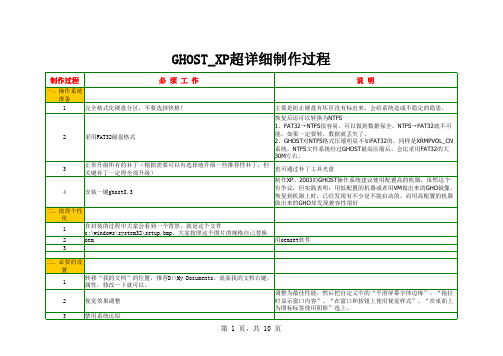
制作过程 必 须 工 作 说 明
一、操作系统 准备 1 完全格式化硬盘分区,不要选择快格!
主要是防止硬盘有坏区没有标出来,会给系统造成不稳定的隐患。 恢复后还可以转换为NTFS 1、FAT32→NTFS很容易,可以做到数据保全。NTFS→FAT32就不可 能,如果一定要转,数据就丢失了。 2、GHOST对NTFS格式压缩明显不如FAT32的,同样是XRMPVOL_CN 系统,NTFS文件系统经过GHOST最高压缩后,会比采用FAT32的大 30M左右。
在封装的过程中大家会看到一个背景,就是这个文件 c:\windows\system32\setup.bmp,大家按照这个图片的规格自己替换 oem
用oemset软件
转移“我的文档”的位置,推荐D:\My Documents。桌面我的文档右 键,属性,修改一下就可以。 视觉效果调整 禁用系统还原 调整为最佳性能,然后把自定义中的“平滑屏幕字体边缘”、“拖拉 时显示窗口内容”、“在窗口和按钮上使用视觉样式”、“在桌面上 为图标标签使用阴影”选上。
1
在硬件-设备管理器-计算机中,如果有两个属性(不管是否一 样),卸载其中一个(另一个是没法卸的),再将另一个“更新驱动 更改计算机的Advanced Configuration Power Interface(ACPI)属性为 程序”成Standard PC,确定退出后重启。(一定要重启!不然IDE Standard PC, ATA/ATAPI控制器封装后不会智能识别更新,依然保留Standard…… 属性!)系统会重新安装所有驱动,然后又会提示重启,先放它在那 儿,此时计算机属性会有2个Standard PC,卸一个,再按“确定”重 这步不做,则GHOST到别的机器里根本无法启动,电脑会不断重 更改 IDE ATA/ATAPI控制器, 这一步就是XP系统万能GHOST的主要步骤 启!!因此为了适应现在各种不同的主板,(如Inter 主板,VIA主 所在!! 板,SIS主板)则必须将你本机的IDE 控制器改成 标准的双通道 PCI IDE控制器!(关键)
自己动手制作GHOST备份还原系统
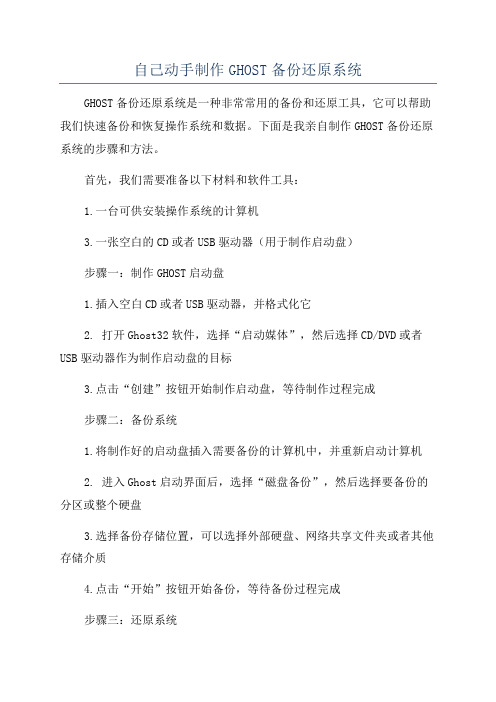
自己动手制作GHOST备份还原系统GHOST备份还原系统是一种非常常用的备份和还原工具,它可以帮助我们快速备份和恢复操作系统和数据。
下面是我亲自制作GHOST备份还原系统的步骤和方法。
首先,我们需要准备以下材料和软件工具:1.一台可供安装操作系统的计算机3.一张空白的CD或者USB驱动器(用于制作启动盘)步骤一:制作GHOST启动盘1.插入空白CD或者USB驱动器,并格式化它2. 打开Ghost32软件,选择“启动媒体”,然后选择CD/DVD或者USB驱动器作为制作启动盘的目标3.点击“创建”按钮开始制作启动盘,等待制作过程完成步骤二:备份系统1.将制作好的启动盘插入需要备份的计算机中,并重新启动计算机2. 进入Ghost启动界面后,选择“磁盘备份”,然后选择要备份的分区或整个硬盘3.选择备份存储位置,可以选择外部硬盘、网络共享文件夹或者其他存储介质4.点击“开始”按钮开始备份,等待备份过程完成步骤三:还原系统1.将制作好的启动盘插入需要还原的计算机中,并重新启动计算机2. 进入Ghost启动界面后,选择“磁盘还原”,然后选择要还原的备份文件(一般是以.gho或.ghs为后缀的文件)3.选择还原目标分区或整个硬盘4.点击“开始”按钮开始还原,等待还原过程完成通过以上步骤,我们就可以制作出自己的GHOST备份还原系统了。
在实际使用过程中,我们可以将备份文件保存在外部硬盘或者网络共享文件夹中,以便在需要时快速进行系统恢复。
此外,我们还可以通过定时备份的方式,定期备份系统和数据,以确保数据安全和系统稳定性。
需要注意的是,制作GHOST备份还原系统需要一定的技术基础和操作经验,建议在数据重要性较高的情况下再进行备份和还原操作,以免造成数据丢失或者系统损坏。
另外,备份和还原过程中需要选择合适的备份策略和选项,以满足不同场景和需求。
总之,GHOST备份还原系统是一种非常实用和方便的技术工具,帮助我们快速备份和恢复系统和数据。
万能GhostXP恢复盘制作教程
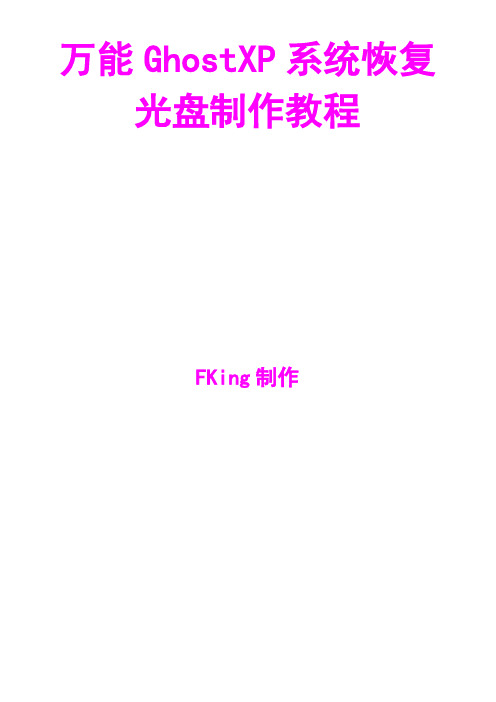
万能GhostXP系统恢复光盘制作教程FKing制作注:按住Ctrl并鼠标单击目录中章节可以自行跳转到相应章节的位置目录前言 (2)第一章准备工作(所用工具收集) (3)第二章制作恢复盘的整体步骤 (4)第三章制作全过程 (5)第一节安装纯净的系统升级打补丁并开展优化和减肥工作 (5)第二节安装封装部署工具,拷贝相应工具 (7)第三节制作自应答文件 (10)第四节更改IDE控制器、计算机电源管理模式和卸载驱动 (16)第五节封装部署 (20)第六节检错并执行封装 (21)第七节备份DLL文件 (24)第八节更换系统安装时图片 (25)第九节重启执行Ghost (27)第十节制作.IMG文件 (29)(一)基本 DOS 命令集详细解说 (29)(二)基本 DOS 批处理详细解说 (34)(三)Windows 98 (IMG)启动盘的详细讲解 (37)(四)以98标准img为例制作全自动备份和恢复的 IMG 启动盘详细讲解 (43)(五)Ghost 的无人值守(备份/恢复/复制)命令行操作设置 (47)(六)手把手教你如何改他人的IMG(以改雨木自动安装系统IMG为例) (51)第十一节制作启动菜单 (59)第十二节重新编辑ISO文件加入PE、ghost.exe和.GHO包 (65)(一)向ISO中加入ghost.exe和.GHO包 (65)(二)向ISO中加入Win PE (67)注:按住Ctrl并鼠标单击目录中章节可以自行跳转到相应章节的位置前言本教程是一篇面向各种人群的文章,因此每个环节讲解的都很细致,希望大家不要笑话,尊重本人的劳动。
重点讲解了如何制作IMG 和重新生成ISO本教程中部分章节内容来自网上搜罗的素材,并做了重新编辑。
如有冒犯特此致歉!特此鸣谢!雨木林风、龙帝国、深度技术、分享网小小牛的驱动卸载资料注:本教程纯属学术交流,不带任何商业色彩第一章准备工作(所用工具收集)1.减肥及优化XP工具:系统优化程序DIY 1.6.exe2.封装工具:<1>雨木林风封装部署工具:SysPacker_1.0_beta_4.exe<2>WindowsXP重新封装工具:sysprep.exe、setupcl.exe(从WindowsXP安装盘中DEPLOY.CAB中解压)3.制作应答文件工具:setupmgr.exe(从WindowsXP安装盘中DEPLOY.CAB中解压)4.备份.DLL文件工具:DllcacheManager.exe(陈辉DLL备份工具2.0)5.常用驱动包:Drivers.exe(雨木的系统补充驱动包)6.启动菜单制作工具:EasyBoot7.IMG文件查看编辑工具:WinImage7.08.ISO文件查看编辑工具:UltraISO9.从雨木林风2.0纯净版中用UltraISO提出的WINPE文件第二章制作恢复盘的整体步骤首先在这里跟大家说一下整体的步骤,具体的操作将在下面讲解给大家。
如何打造XP系统万能Ghost

2、卸载和更改驱动。卸载时按右键,点卸载就行了。系统提示要重新启动,都按否,不启动。注意,卸载是有顺序的:
①网络适配器
②通用串行总线控制器
③声音、视频和游戏控制器
④监视器
⑤显示卡(卸载显卡是为了防止Ghost到别的机上可能会出现的蓝屏现象)。
⑥将计算机的AdvancedConfigurationPowerInterface(ACPI)属性改为Standard PC(标准)。
2000和XP和2003各版的光盘都自带重新封装工具,并且不通用,但操作步骤基本都是一样。
四、常见问题及适用范围
1、必须创建系统自动应答文件,因为系统重新封装之后,在新机上重新启动至输入电脑名和输入安装序列号界面,而这时电脑的键盘和鼠标都还没有反映,根本无法输入任何内容。
2、创建系统自动应答文件,在任何时候都可以,或者自己编辑也可以,不过有一些步骤切不可弄错,那就是卸载和更改硬件驱动之后电脑不可重新启动,也就是说,从卸载驱动到重新封装要一气呵成。
3、死性不改S&R&S智能系统封装工具。
4、将电脑第一启动顺序设置为软驱或光驱启动,以便最后由软驱或光驱启动进入DOS,进行Ghost封装。
三、万能克隆
万能克隆有两种方法,一是删除驱动直接克隆,二是完全重新封装。
㈠直接克隆
操作步骤如下:
1、打开设备管理器。我的电脑\属性\硬件\设备管理器,(各电脑硬件不一样,显示的内容也不一样,以Inter810主板为例)
1、创建自动应答文件,系统重新封装
系统重新封装工具在Windowsxp安装光盘 (X:\SUPPORT\TOOLS\DEPLOY.CAB),接下去我们一步步开始使用这个工具。
万能GHOST XP 制作之一GHOST XP SP3 封装图文教程
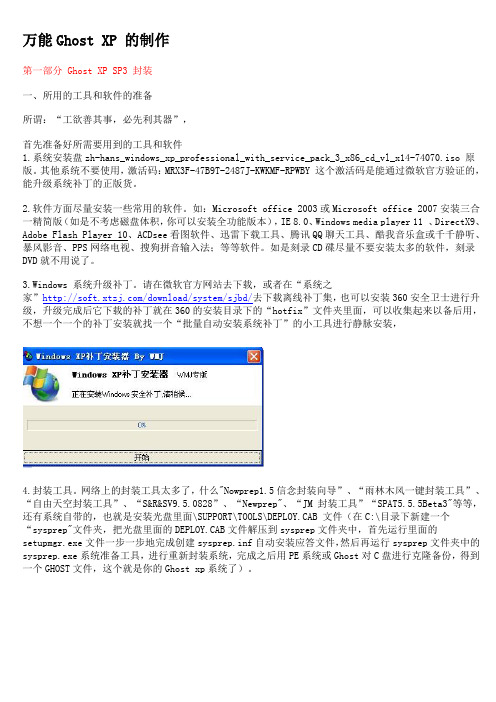
万能Ghost XP 的制作第一部分 Ghost XP SP3 封装一、所用的工具和软件的准备所谓:“工欲善其事,必先利其器”,首先准备好所需要用到的工具和软件1.系统安装盘zh-hans_windows_xp_professional_with_service_pack_3_x86_cd_vl_x14-74070.iso 原版。
其他系统不要使用,激活码:MRX3F-47B9T-2487J-KWKMF-RPWBY 这个激活码是能通过微软官方验证的,能升级系统补丁的正版货。
2.软件方面尽量安装一些常用的软件。
如:Microsoft office 2003或Microsoft office 2007安装三合一精简版(如是不考虑磁盘体积,你可以安装全功能版本),IE 8.0、Windows media player 11 、DirectX9、Adobe Flash Player 10、ACDsee看图软件、迅雷下载工具、腾讯QQ聊天工具、酷我音乐盒或千千静听、暴风影音、PPS网络电视、搜狗拼音输入法;等等软件。
如是刻录CD碟尽量不要安装太多的软件,刻录DVD就不用说了。
3.Windows 系统升级补丁。
请在微软官方网站去下载,或者在“系统之家”/download/system/sjbd/去下载离线补丁集,也可以安装360安全卫士进行升级,升级完成后它下载的补丁就在360的安装目录下的“hotfix”文件夹里面,可以收集起来以备后用,不想一个一个的补丁安装就找一个“批量自动安装系统补丁”的小工具进行静脉安装,4.封装工具。
网络上的封装工具太多了,什么"Nowprep1.5信念封装向导”、“雨林木风一键封装工具”、“自由天空封装工具”、“S&R&SV9.5.0828”、“Newprep"、“JM 封装工具”“SPAT5.5.5Beta3"等等,还有系统自带的,也就是安装光盘里面\SUPPORT\TOOLS\DEPLOY.CAB 文件(在C:\目录下新建一个“sysprep"文件夹,把光盘里面的DEPLOY.CAB文件解压到sysprep文件夹中,首先运行里面的setupmgr.exe文件一步一步地完成创建sysprep.inf自动安装应答文件,然后再运行sysprep文件夹中的sysprep.exe系统准备工具,进行重新封装系统,完成之后用PE系统或Ghost对C盘进行克隆备份,得到一个GHOST文件,这个就是你的Ghost xp系统了)。
万能GhostXP恢复盘制作教程
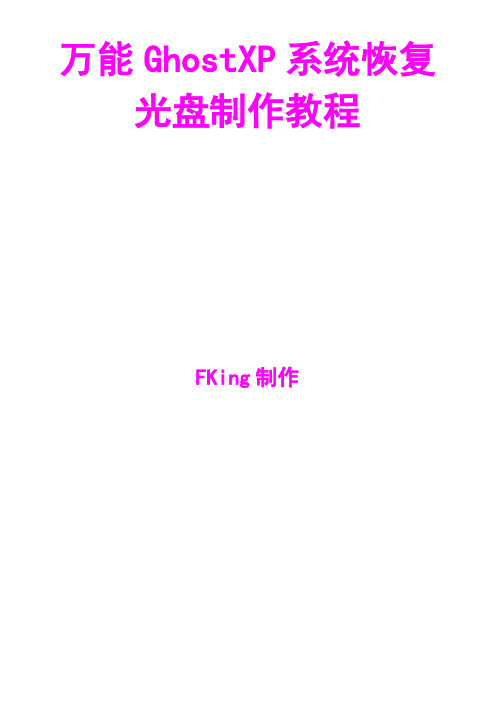
万能GhostXP系统恢复光盘制作教程FKing制作注:按住Ctrl并鼠标单击目录中章节可以自行跳转到相应章节的位置目录前言 (2)第一章准备工作(所用工具收集) (3)第二章制作恢复盘的整体步骤 (4)第三章制作全过程 (5)第一节安装纯净的系统升级打补丁并开展优化和减肥工作 (5)第二节安装封装部署工具,拷贝相应工具 (7)第三节制作自应答文件 (10)第四节更改IDE控制器、计算机电源管理模式和卸载驱动 (16)第五节封装部署 (20)第六节检错并执行封装 (21)第七节备份DLL文件 (24)第八节更换系统安装时图片 (25)第九节重启执行Ghost (27)第十节制作.IMG文件 (29)(一)基本 DOS 命令集详细解说 (29)(二)基本 DOS 批处理详细解说 (34)(三)Windows 98 (IMG)启动盘的详细讲解 (37)(四)以98标准img为例制作全自动备份和恢复的 IMG 启动盘详细讲解 (43)(五)Ghost 的无人值守(备份/恢复/复制)命令行操作设置 (47)(六)手把手教你如何改他人的IMG(以改雨木自动安装系统IMG为例) (51)第十一节制作启动菜单 (59)第十二节重新编辑ISO文件加入PE、ghost.exe和.GHO包 (65)(一)向ISO中加入ghost.exe和.GHO包 (65)(二)向ISO中加入Win PE (67)注:按住Ctrl并鼠标单击目录中章节可以自行跳转到相应章节的位置前言本教程是一篇面向各种人群的文章,因此每个环节讲解的都很细致,希望大家不要笑话,尊重本人的劳动。
重点讲解了如何制作IMG 和重新生成ISO本教程中部分章节内容来自网上搜罗的素材,并做了重新编辑。
如有冒犯特此致歉!特此鸣谢!雨木林风、龙帝国、深度技术、分享网小小牛的驱动卸载资料注:本教程纯属学术交流,不带任何商业色彩第一章准备工作(所用工具收集)1.减肥及优化XP工具:系统优化程序DIY 1.6.exe2.封装工具:<1>雨木林风封装部署工具:SysPacker_1.0_beta_4.exe<2>WindowsXP重新封装工具:sysprep.exe、setupcl.exe(从WindowsXP安装盘中DEPLOY.CAB中解压)3.制作应答文件工具:setupmgr.exe(从WindowsXP安装盘中DEPLOY.CAB中解压)4.备份.DLL文件工具:DllcacheManager.exe(陈辉DLL备份工具2.0)5.常用驱动包:Drivers.exe(雨木的系统补充驱动包)6.启动菜单制作工具:EasyBoot7.IMG文件查看编辑工具:WinImage7.08.ISO文件查看编辑工具:UltraISO9.从雨木林风2.0纯净版中用UltraISO提出的WINPE文件第二章制作恢复盘的整体步骤首先在这里跟大家说一下整体的步骤,具体的操作将在下面讲解给大家。
- 1、下载文档前请自行甄别文档内容的完整性,平台不提供额外的编辑、内容补充、找答案等附加服务。
- 2、"仅部分预览"的文档,不可在线预览部分如存在完整性等问题,可反馈申请退款(可完整预览的文档不适用该条件!)。
- 3、如文档侵犯您的权益,请联系客服反馈,我们会尽快为您处理(人工客服工作时间:9:00-18:30)。
本篇是制作万能Ghost系统最的基础教程。
制作出来的万能Ghost系统镜像文件,可以恢复到绝大多数的计算机上使用,对于经常装机的朋友,可以给自己带来极大的方便。
一、准备工作1、准备所需工具软件※S&R&S_V9.5.1118 智能系统封装工具※DEPLOY.CAB(在系统安装光盘:/SUPPORT/TOOLS目录下自带)※Ghost_v8.0 & v8.2(v8.0以上版本才能够支持NTFS分区)※Windows2K/XP/2003系统安装光盘(推荐使用免激活的版本)※DllCacheManager_V1.0(龙帝国专用版)Dllcache备份还原工具2、安装操作系统正常安装操作系统并打好系统安全补丁(一定要安装到C盘,不能安装到其他分区,除非你是整个硬盘Ghost)。
操作系统可选择FA T32和NTFS两种文件格式进行安装,建议采用FA T32文件格式(不要偷懒一定要完全格式化,防止磁盘有坏区),因为Ghost对FTA32的压缩率更大一些,可以减小制作后的备份文件体积。
再一个是FTA32格式在恢复后还可以转换为NTFS,而NTFS转换成FTA32的话就比较麻烦,因此采用FA T32文件格式较为灵活一些。
当然认真读过MS的FA T与NTFS、NTFS与Convert NTFS区别的就应该知道,"原生"的NTFS比转换的NTFS在性能与文件碎片上更具有优势,因此也建议注重性能者采用NTFS文件格式进行安装操作系统("原生"是指直接用NTFS文件格式进行格式化的分区,而不是通过Convert转换的)。
对于Windows XP,制作万能克隆时的一个重要问题就是系统激活,因为Windows XP 为了防止盗版,采取了激活机制,当硬件发生改变时,系统就会要求重新激活,所以建议使用不需要激活的Windows XP版本,如大企业授权版本等。
3、安装应用软件安装注册并设置好你所需要的应用软件,如:Office、Winrar等。
注:由于使用sysprep重新封装系统后,在恢复安装时系统将把输入法的相关设置还原到系统默认状态,封装前新安装的输入法将不在语言栏的列表里显示,需手动再次添加。
为此WindowsXP的系统可在系统封装前作以下设置:打开控制面板,双击“区域和语言选项”,选择“高级”,在“默认用户帐户设置”框下选中“将所有设置应用于当前用户帐户和默认用户配置文件”,然后点“确定”,这样语言栏的输入法相关设置就添加到系统的默认配置文件中了。
重新封装系统后,在恢复安装时就可使新安装的输入法自动添加到语言栏的输入法列表里了。
4、安装S&R&S_V9.5.1118 智能系统封装工具双击S&R&S_V9.5.1118 智能系统封装工具,一路“下一步”就可以了,它会自动在当前系统分区根目录创建sysprep文件夹。
然后把系统安装光盘/SUPPORT/TOOLS目录里的DEPLOY.CAB文件解压拷贝到sysprep文件夹里即可(这个目录和目录里的文件在系统封装后第一次启动安装完成时会自动删除)。
5、安装DllCacheManager_V1.0(龙帝国专用版)Dllcache备份还原工具(可选)解压DllCacheManager.rar文件,然后把DllCacheManager.exe、ZProgBar.ocx两文件拷贝到%systemroot%目录(XP系统是C:/windows目录,2K系统为C:/winnt目录)中即可。
在配合S&R&S使用时,完成封装并运行DllCacheManager.exe备份Dllcache目录文件后,在进行恢复封装系统安装时,autohal.exe会自动调用DllCacheManager进行备份恢复并删除自己。
如果不是配合S&R&S使用,则需运行DllCacheManager进行手动恢复然后再删除自己;或在相关批处理文件(如:Sysprep.inf文件里那个进入系统后第一次运行命令)中加入DllcacheManager /restore /autodelete /timeout项。
也可以将DllCacheManager.rar文件解压到当前系统分区的任何一个位置,运行DllCacheManager.exe后,选择“恢复时自动删除”或者“恢复时倒记时且删除自己”进行备份,在下次系统启动时就能自动恢复备份并删除自己。
二、系统减肥(可选)为了减少Ghost恢复镜像备份文件时所需时间,或在一张光盘上尽可能安装更多的软件,这就需要将Ghost备份文件制作得足够小,因此我们需要对系统进行一系列的减肥工作。
当然如果你对Ghost备份文件的体积不介意的话,就没有必要对系统进行减肥。
1、关闭系统还原打开控制面板,双击“系统”。
在系统属性面板里选择“系统还原”,选中“在所有驱动器上关闭系统还原”,然后点“确定”。
WindowsXP的系统还原功能占用了很大的磁盘空间,所以必须关闭以减少系统体积。
关闭系统还原后,系统分区根目录下的System V olume Information目录里的内容就会立即被清空,因此你也可以在关闭系统还原后再打开此功能。
2、关闭系统休眠打开控制面板,双击“电源选项”,选择“休眠”,把“启用休眠”前的勾去掉,然后点“确定”。
这时在系统分区C盘根目录下的页面文件hiberfil.sys就会自动删除。
WindowsXP的休眠功能和系统还原一样,都占用了很大的磁盘空间,休眠功能占用系统分区的大小和物理内存的空间相当。
3、转移虚拟内存页面文件打开控制面板,双击“系统”,在系统属性面板里选择“高级”,然后点击性能框里的“设置”,选择“高级”,点击虚拟内存框里的“更改”,选中当前系统分区C,再选“自定义大小”,将初始大小和最大值设为“0”,然后选择需存放页面文件的分区(如D:等),然后点击“设置”,“确定”。
虚拟内存页面文件Pagefile.sys一般位于系统分区的根目录下,其默认设置大小是物理内存的1.5倍,是个难以删除的顽固隐藏文件,因此最好将它转移到系统分区以外的其它分区去,以此减小系统分区的体积。
如使用v8.0以上版本的Ghost进行克隆系统的话,这一项其实可以不做,因为使用v8.0以上版本的Ghost在制作镜像文件时能够自动删除虚拟内存页面文件pagefile.sys。
4、清理磁盘,删除系统和IE临时文件※运行磁盘清理程序删除系统临时文件开始—程序—附件—系统工具—磁盘清理—选择驱动器—确定—磁盘清理—选择删除文件—确定。
※删除IE临时文件和历史记录打开IE—工具—internet选项—常规—删除s(I)—确定—删除文件(F)—确定—删除历史记(H)—确定—确定。
※删除最近使用的文档记录开始—设置—任务栏和[开始]菜单(T)—[开始]菜单—[开始]菜单(S)—自定义(C)—高级—清除列表(C)—确定。
5、使用DllCacheManager备份DllCache目录文件(dll文件)此步须在进行完系统封装后再进行。
使用DllCacheManager_V1.0(龙帝国专用版)备份DllCache目录文件后可减少磁盘占用空间约300M左右。
瘦身,删除以下目录或文件(不带*号的连目录一起删):可选c:/windows/$* (以$号开头的所有目录,补丁的反安装,约70M)c:/windows/*.log (虽然不大,但太多,看的不爽,)c:/windows/pchealth 帮助支持中心,30M(注意删除前把helpctr/binaries/msconfig.exe 复制到system32目录)c:/windows/ime/chtime 繁体输入(没有必要,很多输入法都支持繁体)12Mc:/windows/ime/imejp 日文输入12Mc:/windows/ime/imejp98 日文输入12Mc:/windows/ime/imjp8_1 日文输入12Mc:/windows/ime/imkj6_1 韩文输入12Mc:/windows/system32/ime/CINTLGNT 仓颉码3Mc:/windows/system32/ime/TINTLGNT 注音输入3MC:/Windows/help,除Help/Tours/mmTour/tour.exe 和agt0*.hlp 等数字样式的文件外,再就是几个文件名全部大写的保留,其它全部删除。
帮助文件,30Mc:/windows/temp/* 通常没东西c:/windows/prefetch/*c:/windows/installer/*.msi msi程序安装后剩下的一些LJ(长名目录不能删!)c:/windows/Downloaded Installations/* msi程序安装后剩下的一些LJc:/windows/resources/themes/* (建议保留Classical是经典主题,Luna.Theme是XP主题8M,不喜欢的删除吧)C:/Windows/srchasst,除mui目录以外,C:/Windows/msagent,除intl目录以外,其它一律删除。
c:/windows/softwareDistribution/download/* (下载补丁临时存放点)约60Mc:/windows/system32/oobe 激活程序(我们用的都是免激活XP,不需要)8Mc:/windows/web/wallpaper/* 墙纸,留下一个好看的bliss.bmp即可,全删也行。
2Mc:/program files/windows nt/pinball 弹球,删了。
记得删除开始菜单的连接5Mc:/program files/movie maker 全删,10M,LJ。
记得删除开始菜单的连接c:/program files/messengerc:/program files/msn gaming zone 微软的游戏,LJC:/Program Files/InstallShield Installation Information/* 安装程序留下的LJC:/Program Files/WindowsUpdate/* XP升级留下的LJ------------------------------2、关闭ZIP 文档支持,运行“regsvr32 /u zipfldr.dll”(节省系统资源)。
3、视觉效果调整。
调整为最佳性能,然后把自定义中的“平滑屏幕字体边缘”、“拖拉时显示窗口内容”、“在窗口和按钮上使用视觉样式”、“在桌面上为图标标签使用阴影”选上。
4、关闭内存转储,禁用错误汇报;运行“drwtsn32”保留“视觉通知”,其它全部取消。
